VITAS支持團體的Zoom視訊使用說明
我們發現Zoom視訊應用程式是聚會、分享哀傷資訊並提供支持的絕佳平台。如想加入群組,您只需擁有電子郵件帳戶和可連線上網的裝置(例如電腦、智能手機或iPad)即可。使用的裝置無需具備攝像頭顯示器(視訊),但若有也對促進團體互動有幫助。
準備加入Zoom群組
- 確保在私密且安靜的地方(旁邊不要有寵物、電視、其他交談聲等)。
- 如果有耳機請使用耳機,以免房內其他人無意中聽到機密資訊。
- 確保已為自己和周圍環境會讓他人看到做好準備。
加入Zoom群組
第1步:您將收到VITAS群組協調員傳送給您的附有Zoom連結的電子郵件。
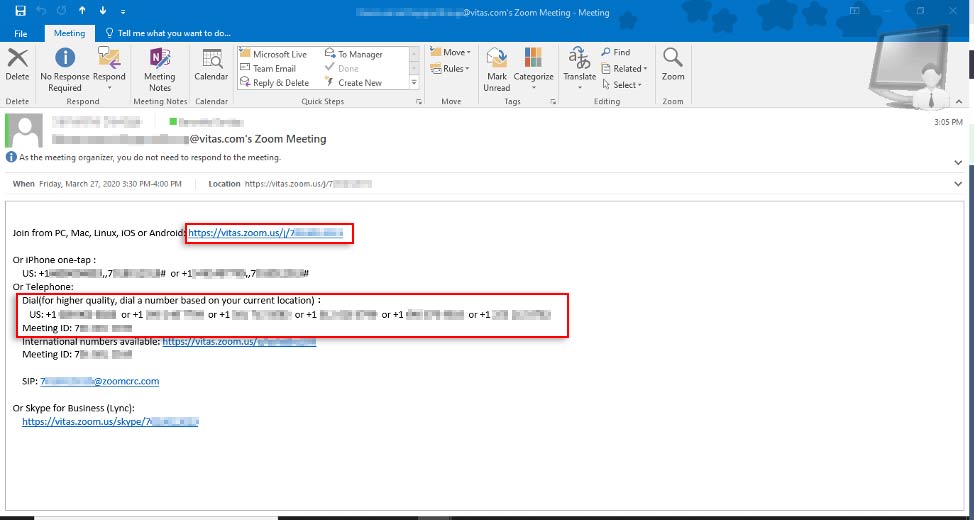
請勿將會議連結提供給他人。如果您認識的人有興趣參加,請讓他們先與協調員聯絡。
請在群組開始至少10分鐘之前,點擊Zoom連結以連上該群組。使用您的裝置觀看和聆聽;或者,可使用電話撥打以下所示號碼單聆聽活動的進行。
透過電話的話,系統會要求您輸入會議ID和參加者ID;兩者後面都要加井字號(#)。
第2步:然後,您將看到此螢幕。
點擊任何區域,即可啟動Zoom會議:
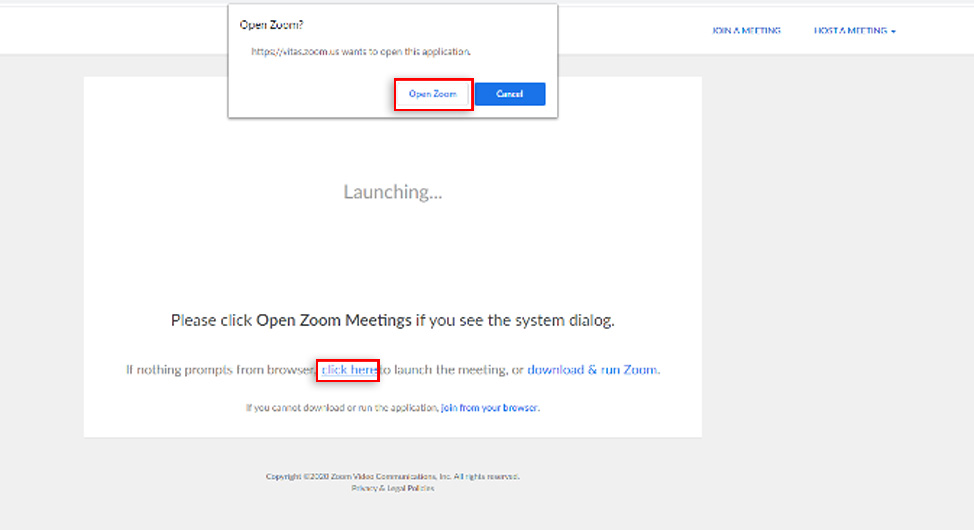
第3步:選擇您想透過電腦音訊(Computer Audio)或撥打電話(Phone Call)加入會議。
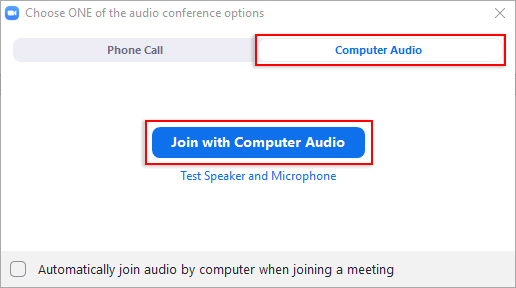
如果選擇透過撥打電話加入,螢幕上會列有多個電話號碼。撥打所列的第一個電話號碼。如果該號碼忙線,請嘗試撥打下一個號碼。
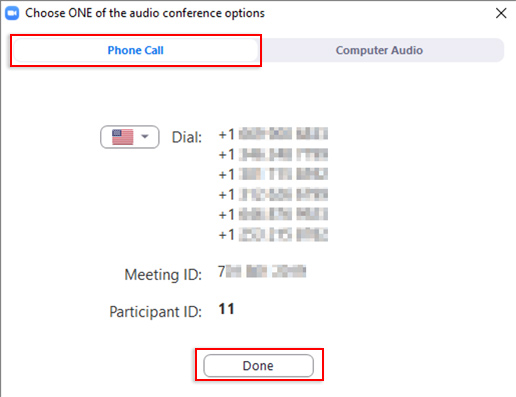
輸入會議ID和參加者ID,兩者後面都要加井字號(#)。然後點擊「完成」(Done)。
第4步:加入會議後,即可看到此視圖。
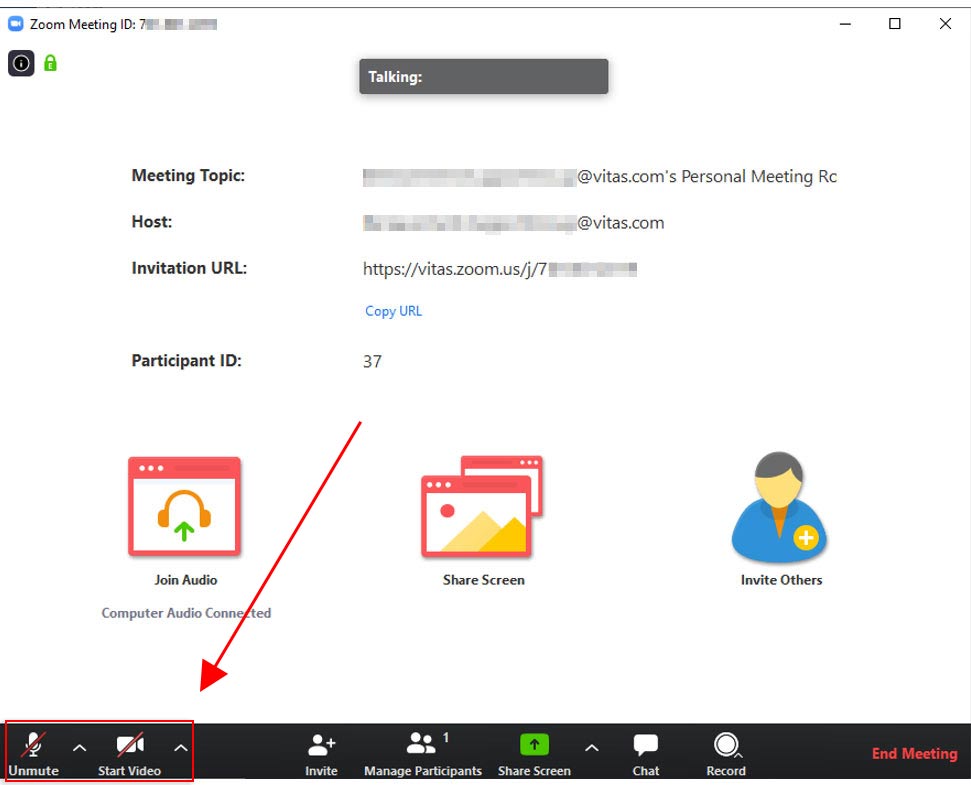
剛加入時,螢幕左下角的音訊(麥克風符號)和視訊(攝像頭符號)會呈現停用狀態。協調員啟用這些功能後,您可以根據自己的喜好進行操作。
點擊麥克風符號(音訊),即可取消靜音。點擊視訊(攝像頭符號),即可讓您看到會議中的其他人。
您可以選擇啟動的其他功能:
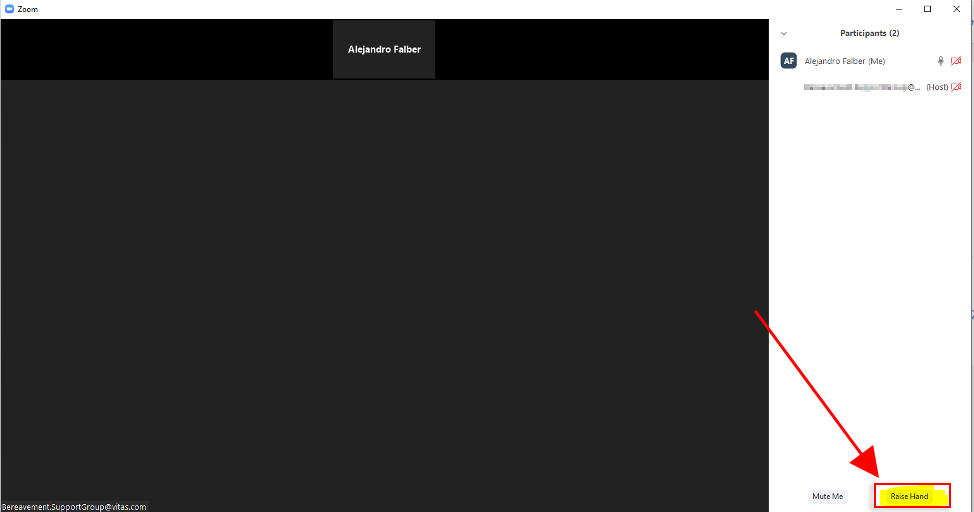
舉手(Raise Hand):此功能可讓協調員看到您要提出問題或意見。要找到此按鈕,請點擊螢幕下方的「參加者」(Participant)。您可能需要切換此區域才能啟動。將游標移到「參加者」列表最下方,直到看見「舉手」(Raise Hand)圖示。點擊一下,您的名字旁邊就會出現一隻手。提出問題後,再次點擊該圖示以放下您的手。請注意,聊天(Chat)功能已停用。
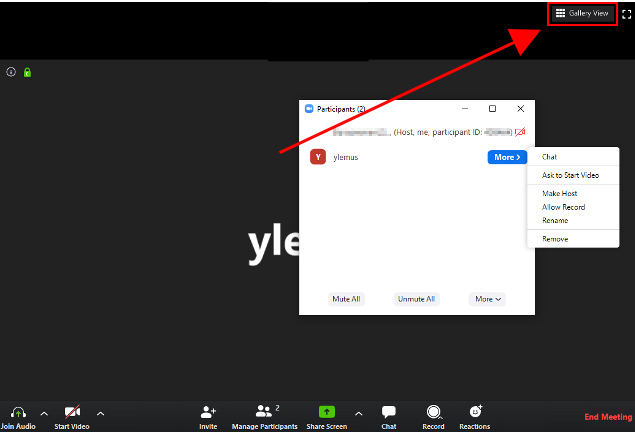
圖庫視圖/活動發言人視圖:此圖示位於螢幕的右上角。同樣,您可能需要切換此區域才能啟動。「活動發言人視圖」讓您看到哪個人正在發言。「圖庫視圖」讓您看到所有參加者。